目录
Meter 属性值都显示出来了,但是因为你将模式设置为 Define Custom(自定义),所以你现在可以在对电平表做调整的同时保证不影响插入其它总线的 Meter Effect。
Input 和 Output 电平表是 Effect Editor 中最显眼的部分。Input 电平表用于测量实际信号,Output 电平表则显示可作为 RTPC 发送的值。底部的注释说明了这块电平表只会在 Capture 被激活时而激活。
-
点击 Capture 按钮,播放音乐,然后播放一个 Stinger。
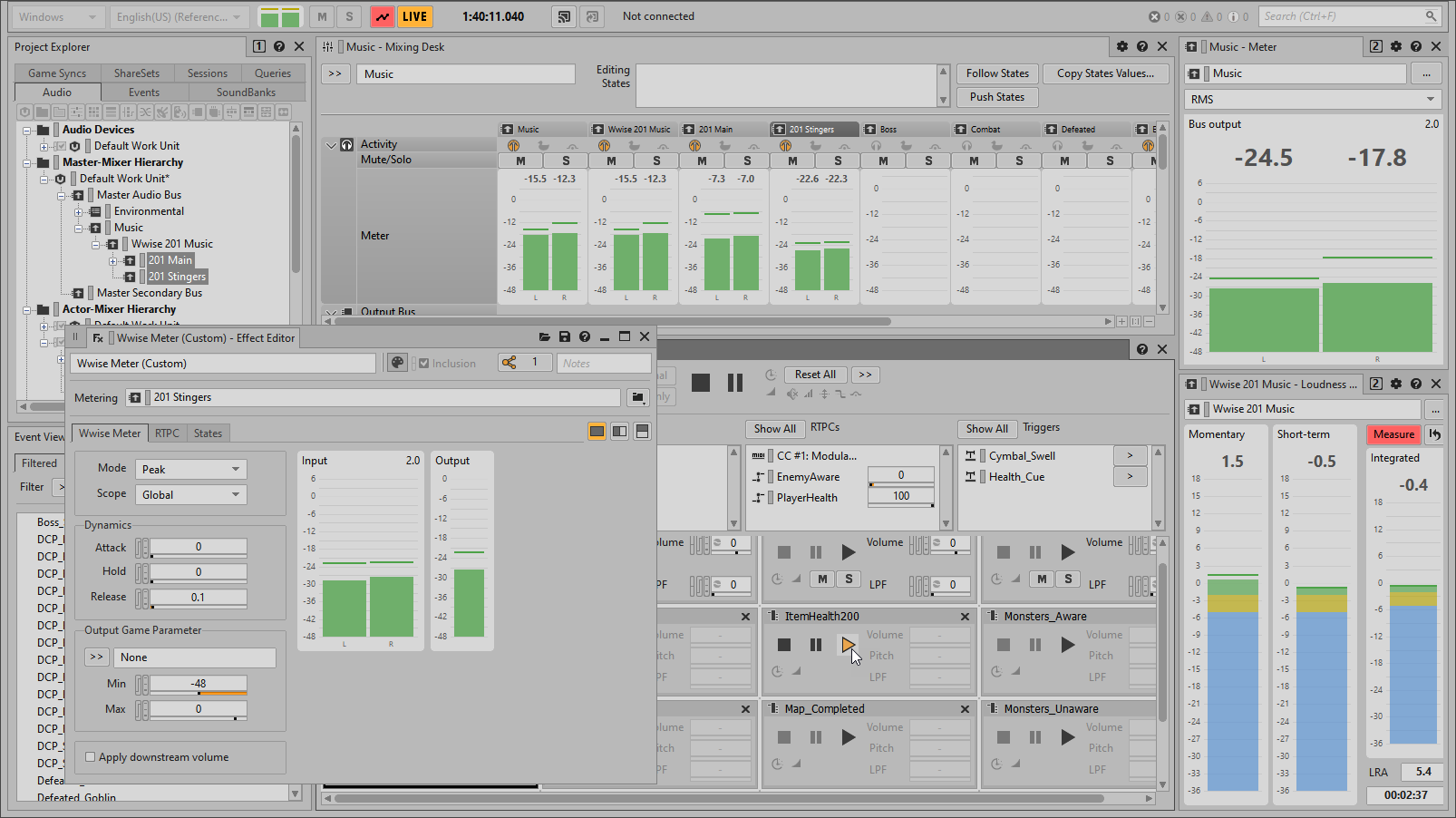
我们可以看到,Output 电平表与 Input 电平表读数变化的方式类似。但是,Output 电平表只有一个柱状图,而 Input 电平表有左右两个。这是因为输出值是基于 Audio Bus 的所有声道的总和。
目前,Output 电平表会对源信号的变化即时作出响应;不过,跟 Slew Rate 一样,我们可以改变 Output 电平表的起止行为,从而对输出信号平滑地作出响应。当用输出值来影响主要音乐的总线时,这种做法是很有用的:变化就不会那么突兀。
-
尝试使用不同的 Release(释音)值,不过最后要将其设为 0.5 秒。

您可能注意到了,Output 电平表的最高电平跟 Input 电平表有所不同。Output 电平表的取值范围是由 Output Game Parameter 分区的 Min 和 Max 值决定的。这可以让你将输出值域内的值放缩映射到另一组值。在本例中,我们要将 Max 设为 6。这样的话,总线的实际电平跟输出值就是一一对应的关系了。
-
将 Max Value 设为 6。
